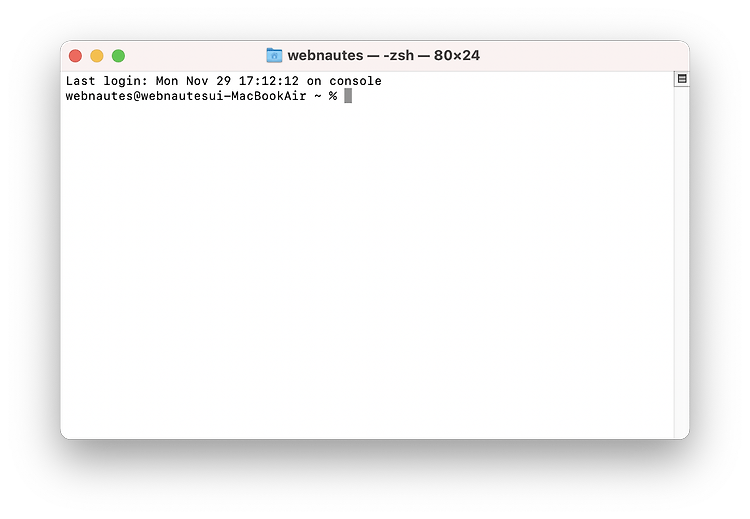

Apple Silicon Macbook에 Miniforge를 설치하여 Python 개발환경을 만든 후, Visual Studio Code와 연동하는 작업까지 진행합니다.
Apple Silicon Macbook용 Tensorflow를 사용하려면 Miniforge를 사용해야 해서 진행했습니다.
포스트 글 작성시 Macbook M1에서 진행했지만 M1, M2, M3가 모두 Apple Silicon 계열이라고 생각해서 포스트 제목을 수정했습니다.
2022. 2. 4 최초작성
2024. 3. 2
2024. 3. 23 homebrew 설치방법 변경
2024. 5. 4
참고
https://github.com/conda-forge/miniforge/
1. Command + Space를 누른 후, terminal을 입력후 엔터를 눌러 터미널을 실행합니다.
2. 진행하기 위해 필요한 wget을 설치합니다. wget을 쉽게 설치하려면 homebrew가 필요한데 이걸 사용하면 다른 패키지들도 쉽게 설치가능하니 깔아두시는게 좋을겁니다.
다음 포스트를 참고하여 Homebrew를 설치합니다.
Apple Silicon Macbook, macOS에 Homebrew 설치하기
https://webnautes.tistory.com/2300
3. 이제 brew 명령어를 사용하여 wget을 설치합니다.
% brew install wget
4. Miniforge 설치 파일을 다운로드합니다.
% wget https://github.com/conda-forge/miniforge/releases/latest/download/Miniforge3-MacOSX-arm64.sh
5. Miniforge 설치를 진행합니다. 라이센스에서 q를 누르는거 외에는 대부분 엔터와 yes를 입력하면 됩니다. conda init 물어볼때에는 반드시 yes를 하세요.
% bash Miniforge3-MacOSX-arm64.sh
6. 터미널이 활성화된 상태에서 Command + Q를 누르면 터미널이 종료됩니다. 터미널을 다시 실행하면 conda의 base 가상 환경이 자동으로 활성화된 상태가 됩니다. (base)가 맨앞에 추가되어 있는 것을 볼 수있습니다.

7. 사용할 파이썬 버전 3.12로 지정하여 newenv라는 이름의 가상환경 생성합니다.
디폴트 경로 /Users/사용자 아이디/miniforge3/envs 위치에 newenv 디렉토리를 생성하여 가상환경을 만듭니다.
이곳에 파이썬 가상환경을 위한 패키지, 파이썬 등이 설치됩니다.
% conda create -n newenv python=3.12
conda env list 명령으로 확인해보면 가상환경 리스트에 newenv가 추가되고 그 옆에 가상환경 경로가 출력됩니다.
% conda env list
# conda environments:
#
base * /Users/webnautes/miniforge3
newenv /Users/webnautes/miniforge3/envs/newenv
8. conda activate 다음에 가상환경 이름을 적어주어 가상환경을 활성화합니다. 가상환경 이름이 앞에 출력됩니다.
(base) webnautes@webnautesui-MacBookAir ~ % conda activate newenv
(newenv) webnautes@webnautesui-MacBookAir ~ %
9. 가상환경을 다음처럼 비활성화합니다. 앞에 붙어있던 가상환경 이름이 사라집니다.
(newenv) webnautes@webnautesui-MacBookAir ~ % conda deactivate
(base) webnautes@webnautesui-MacBookAir ~ %
주의할 점은 Miniforge를 사용하여 설치된 파이썬을 사용하기 전에 python과 python3를 실행해봐야 합니다.
포스트에서 테스트한 맥북에서는 homebrew에서 설치된 python을 사용하기 위해 다음 포스트의 내용을 적용해놓았기 때문에 발생했습니다.
MacOS 에러 – zsh: command not found: python 해결방법
https://webnautes.tistory.com/2037
아래 실행결과를 보면 python 명령으로는 MacOS에 있는 기존 파이썬이 실행되어 아래 결과에서 파이썬 버전이 3.9.13이고 python3 명령으로는 Miniforge를 사용하여 설치된 파이썬이 실행되어 파이썬 버전이 3.12.2라는 것을 확인할 수 있습니다.
(newenv) webnautes@webnautesui-MacBookAir ~ % python
Python 3.9.13 (main, May 24 2022, 21:13:51)
[Clang 13.1.6 (clang-1316.0.21.2)] on darwin
Type "help", "copyright", "credits" or "license" for more information.
>>> quit()
(newenv) webnautes@webnautesui-MacBookAir ~ % python3
Python 3.12.2 | packaged by conda-forge | (main, Feb 16 2024, 20:54:21) [Clang 16.0.6 ] on darwin
Type "help", "copyright", "credits" or "license" for more information.
>>> quit()
Visual Studio Code에서 실행시에는 이런 문제가 발생하지 않습니다. Visual Studio Code에서 현재 설정된 파이썬 가상환경에 맞추어 알아서 python을 실행해주기 때문입니다.
참고로 다음처럼 newenv라는 이름의 가상환경을 삭제할 수 있습니다. 지금 실행을 해본다면 위에서 했던 방식으로 newenv 파이썬 가상환경을 설치한후 10번 이후를 진행해야 합니다.
% conda env remove -n newenv
가상환경 리스트에서 newenv 가상환경이 제거된 것을 볼 수 있습니다.
% conda env list
# conda environments:
#
base * /Users/webnautes/miniforge3
10. Visual Studio Code를 설치합니다.
% brew install --cask visual-studio-code
11. 다음처럼 work 폴더를 생성한 후, 해당 디렉토리로 이동하여 code .으로 실행하면 해당 디렉토리를 열면서 Visual Studio Code가 실행됩니다.
% mkdir work
% cd work
% code .
탐색기에서 디렉토리 이름에 마우스 커서를 가져가면 보이는 New 파일 아이콘을 클릭하여 파이썬 파일을 하나 생성하여 다음 코드입력합니다.

테스트를 해보기 위해 작성한 간단한 numpy를 사용하는 코드입니다.
| import numpy as np a = np.array([1, 2, 3]) print(a) |
파이썬 코드를 Visual Studio Code에서 첨 사용하는 거라면 오른쪽아래에 다음과 같은 메시지 박스가 보입니다.
Install을 클릭하여 설치합니다.

Command + Shift + P를 누르고 interpreter를 입력하여 메뉴에서 Python:Select Interpreter를 선택합니다.

파이썬 인터프리터 목록에서 새로 생성한 가상 환경 이름을 찾아 선택합니다.
여기에선 newenv입니다.

메뉴에서 View > Terminal을 선택하거나 Control + ~를 누르면 newenv 가상환경이 자동으로 활성화 된것을 볼 수 있습니다.
이곳에 newenv 가상환경을 위한 패키지를 설치할 수 있습니다.
원래는 (newenv)만 출력되어야 하는데 포스트 업데이트하며 테스트시 (newenv) (base)로 출력되는 문제가 발생했습니다.

이 터미널에서 앞에서 입력한 코드에서 사용한 numpy 패키지를 설치합니다.
pip install numpy

pip list 명령으로 현재 사용중인 newenv 가상환경에 설치된 패키지 목록을 볼 수 있습니다.
좀전에 설치한 numpy도 보입니다.
가상 환경별로 패키지가 따로 관리됩니다.
가상환경에 저장된 패키지 목록을 텍스트로 저장하여 다른 곳에 한번에 설치하는 방법도 있습니다. 여기에선 다루지 않습니다.

12. 마우스 우클릭하여 Run Python File In Terminal을 선택하여 실행합니다.
정상적으로 완료되면 다음처럼 보입니다.
문제 없다면 넘파이 배열의 값 [1 2 3]이 출력됩니다.

최근 Visual Studio Code에서 2개의 가상환경이 같이 보이는 현상이 있습니다. 해결방법은 다음 포스트를 참고하세요. miniconda 기준으로 설명하고 있지만 miniforge에서도 똑같이 동작합니다.
Visual Studio Code의 터미널에서 miniconda 가상 환경 2개 보이는 현상 해결방법
https://webnautes.tistory.com/2328
'Python > Python 개발환경' 카테고리의 다른 글
| Visual Studio Code + Jupyter Notebook 개발 환경 만들기 (0) | 2024.05.06 |
|---|---|
| lap/_lapjv.cpp:181:12: fatal error: longintrepr.h 해결방법 (0) | 2024.05.05 |
| pip cache 제거하기 ( 설치시 다운로드한 Python 패키지 삭제 ) (0) | 2024.03.16 |
| Python conda, pip 캐시 삭제하기 (0) | 2024.01.20 |
| 필요할 때만 Miniconda 가상환경 사용하기 (0) | 2024.01.10 |


